USB Aygıtı Tanınmadı Hatası ve Çözümü (2022 Güncel)
Windows işletim sisteminin olmazsa olmazlarından olan usb hatası konusuna yeni bir çözüm sunuyoruz. USB aygıtı tanınmadı hatası neden oluyor sorusunun da cevabını bu şekilde veriyoruz. Peki ama bu durumun çözümü nedir? Gelin yakından bizzat bakalım. Bildiğiniz gibi Windows işletim sistemlerine sahip bilgisayarlar, özellikle iletişimle ilgili sorunlar yaşatabiliyor. Genellikle farklı model usb cihazlarda yaşanan bu sorunlar, usb aygıtı tanınmadı hatası Windows kullanıcıları için sorun iken, artık bu soruna alternatif çözüm önerileri ile yaklaşacaksınız.
USB Aygıtı Tanınmadı hatası nasıl çözülür? Aşama aşama detaylar!
Öncelikle usb bağlantısını kaldırmanızı öneriyoruz. Ardından yeniden deneyin ve bilgisayara bağlı olan diğer usb cihazlarını çıkarın. Bu şekilde olmazsa şayet, şu süreçlere göz atın.
- Hata veren usb aygıtının sorunlu olup olmadığını anlamak için diğer cihazlarda deneyin.
- Usb root hub ayarlarına göz atarak en azından cihazınızla ilgili sorun var mı ona bakın.
- USB sürücünüzü güncelleyin (bu sayede sorun için yol kat etmiş olacaksınız)
- Güç kaynağı ayarlarına göz atın
- USB seçmeli ayarlarına göz atın
- Usb aygıtı tanınmadı windows yüklemesini yapın ve sorunu çözmeye başlayın.
İlk yöntem için tak çıkar yapmanız lazım. Ya da çıkar tak yapmak. Önce usb takın ve hata alırsanız çıkarın. Sonra cihazınızı yeniden başlatıp tekrar deneyin. Bu durum genelde çözüme ulaşıyor.
İkinci yöntem olarak bilgisayarınıza bağlı olan diğer usb araçlarını çıkarın. Farkında olmadan başka cihazlar cihazınızı bozmuş olabilir. Aynı anda hepsini kullanmak zorunda değilseniz diğer usb leri çıkararak denemekte fayda var.
Ardından çözüme ulaşmadıysanız hata veren usb sürücüsünü başka cihazda deneyin. Bu aygıtı en azından farklı bir cihazda çalıştaribilirseniz sorunun bilgisayarda olduğunu anlarız ve yazılımla çözme yoluna gideriz.
Bunlar ile çözülmezse aşağıdaki çözümlere göz atın!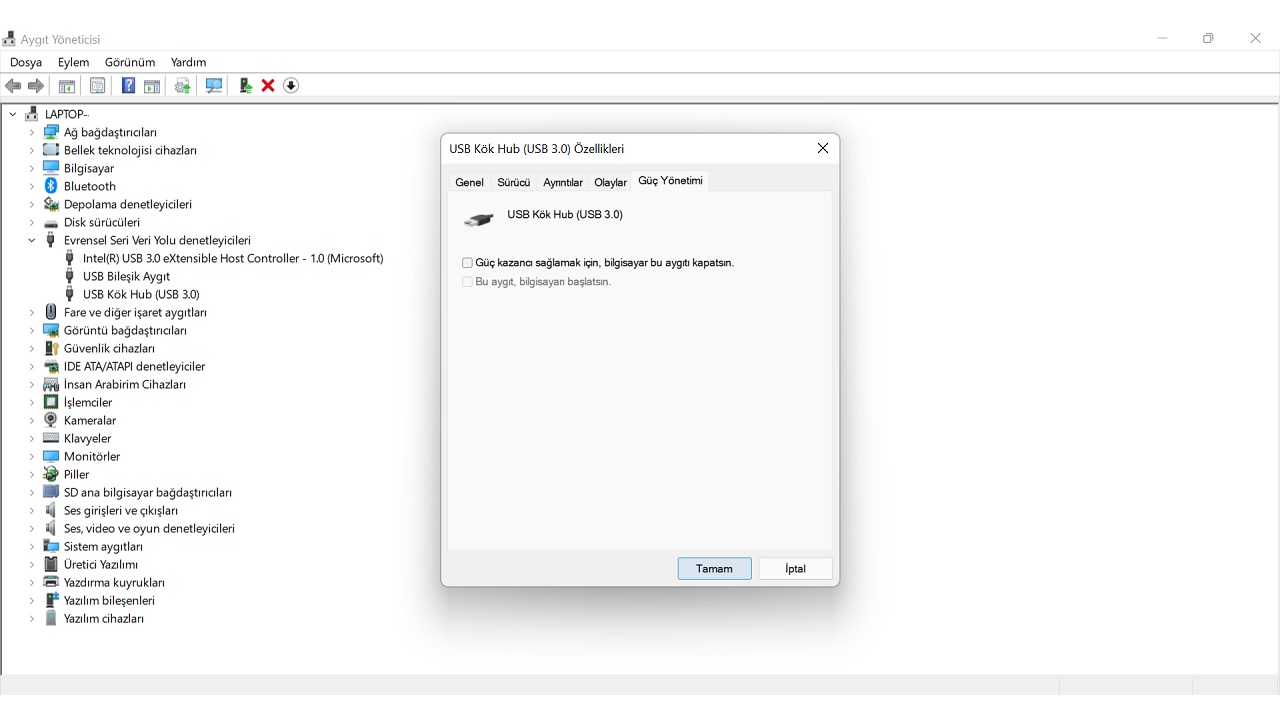
Diğer aşama ile USB root hub ayarlarına göz atmak gerekiyor. Bunun için de Windows R tuşuna basın ve çalıştır ekranını açın. Ardından devmgmt.msc yazın ve Enter’a basarak Aygıt Yöneticisi’ni açın.
Bunu yaptıktan sonra USB kök hub üzerine ulaşın ve burada sağ tıklayın. Özellikler menüsüne gelin ve güç yönetimine bağlanın. Ardından küç kazancı sağlamak için bu aygıtı bilgisayar kapatsın yazısındaki onayı kaldırın. Şimdi tamam deyin ve yeniden başlatın.
Bu işlemler de işe yaramaz ise son seçenek olarak usb sürücünüzü güncellemek kalıyor. Bunu da yine bir üst tarafta yer alan aşamalara göre yapmanızda fayda var. Yukarıdaki menüleri uygulayarak sürücüyü güncelleştir deyin ve tüm sürücülere aynı işlemi uygulayın. Ardından işlem tamam olacaktır.
Sonuç olarak
Usb tanınmadı hatası ile karşılaşırsanız bu yöntemleri deneyerek rahatlıkla çözüme ulaşabilirsiniz. Bu süreçlerle birlikte sorunu çözdükten hemen sonra yeniden başlatma yapın ve ardından cihazın kolaylıkla kullanılmasına imkan sağlayın. Bu süreçleri sağladıktan sonra hiç bir sorunun kalmadığını da göreceksiniz.

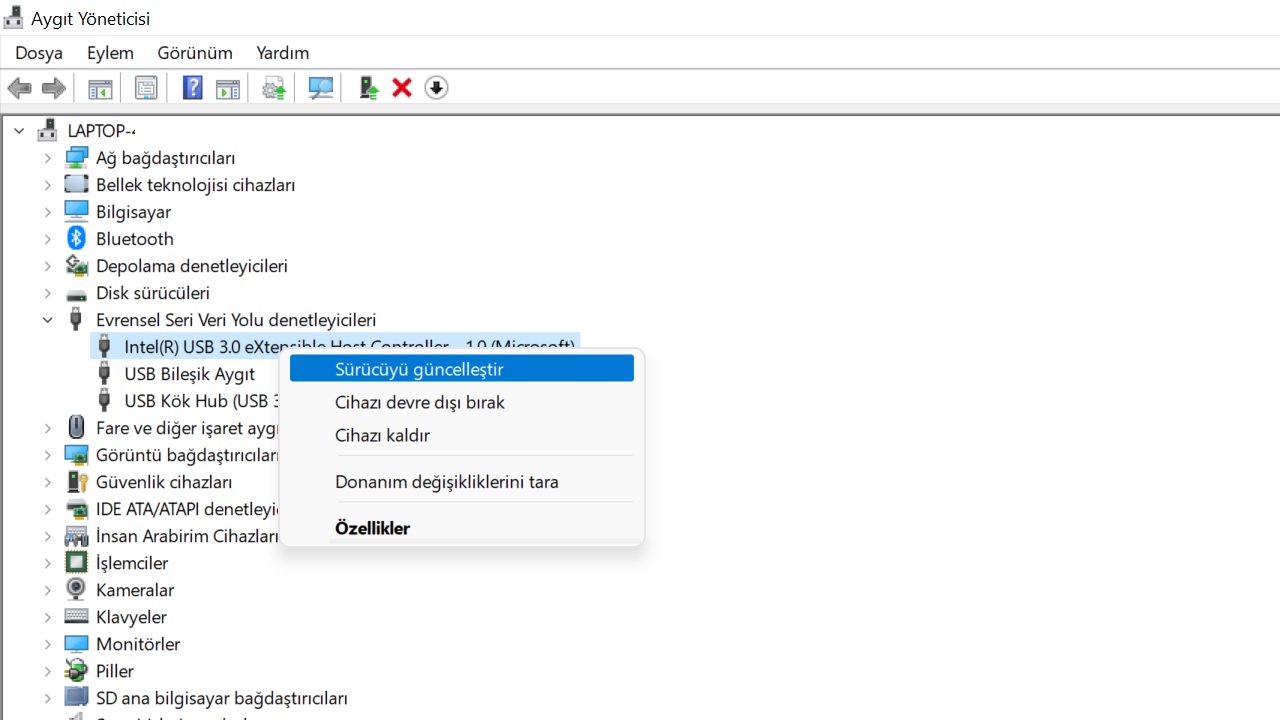
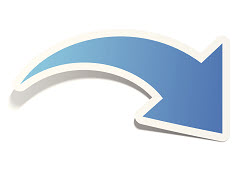
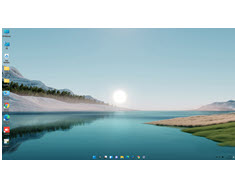
No Comment! Be the first one.